La demande n’a pas pu être effectuée en raison d’une erreur de périphérique d’E/S [Réparer]
![La demande n’a pas pu être effectuée en raison d’une erreur de périphérique d’E/S [Réparer]](https://cdn.thewindowsclub.blog/wp-content/uploads/2023/07/io-device-error-640x375.webp)
La requête n’a pas pu être exécutée en raison d’une erreur de périphérique d’E/S. Vous avez probablement vu le message redouté indiquant un problème avec votre lecteur externe , USB, disque dur ou similaire. Ne t’inquiète pas; comme toujours, nous sommes là pour vous aider.
Aujourd’hui, nous allons explorer les causes de l’erreur et vous proposer des solutions efficaces pour la résoudre rapidement.
Que signifie La requête n’a pas pu être exécutée en raison d’une erreur de périphérique d’E/S ?
L’erreur de périphérique d’E/S (abréviation d’entrée/sortie) se produit lorsque Windows ne peut pas effectuer d’opérations d’entrée/sortie tout en essayant d’accéder au lecteur. Les actions d’E/S peuvent être la lecture ou la copie d’informations, tandis que le lecteur concerné peut être un disque dur, une clé USB, un CD/DVD ou tout autre support de stockage.
Plusieurs facteurs peuvent être responsables d’une erreur de périphérique d’E/S, notamment :
- Matériel et/ou port USB endommagés : L’erreur peut se produire en raison de problèmes avec le matériel lui-même, par exemple, des dommages physiques à l’appareil ou aux ports USB du PC, des câbles défectueux, etc.
- Périphérique de stockage mal branché : Des problèmes de connexion entre votre appareil et le PC peuvent déclencher l’erreur.
- Pilotes obsolètes : des pilotes de périphérique obsolètes ou incompatibles peuvent interférer avec le bon transfert de données, entraînant une erreur de périphérique d’E/S.
- Fichiers système corrompus ou manquants : Les fichiers système essentiels aux opérations d’E/S peuvent être corrompus ou disparaître, provoquant des erreurs lors des transferts de données.
Maintenant que vous connaissez les causes les plus courantes de l’erreur de périphérique d’E/S, passons à nos solutions de confiance :
Comment réparer la demande qui n’a pas pu être exécutée en raison d’une erreur de périphérique d’E/S ?
Avant d’essayer des correctifs avancés, effectuez ces vérifications préliminaires :
- Vérifiez les connexions et les câbles : Assurez-vous que tous les câbles reliant l’appareil à votre ordinateur sont correctement branchés et fonctionnent correctement. Si vous soupçonnez un problème, vous pouvez essayer d’en utiliser un autre.
- Utiliser un autre port USB : Si vous rencontrez une erreur avec un périphérique USB, essayez de le connecter à un autre port USB. Alternativement, vous pouvez essayer le disque dur sur un autre ordinateur.
- Désactivez temporairement votre antivirus : Parfois, un logiciel de sécurité peut identifier par erreur un périphérique légitime comme une menace et en bloquer l’accès, ce qui entraîne une erreur de périphérique d’E/S. Essayez de le désactiver temporairement pour voir si cela aide, et n’oubliez pas de toujours utiliser un logiciel antivirus de confiance .
1. Mettez à jour les pilotes de périphérique
- Faites un clic droit sur l’icône Démarrer et ouvrez le Gestionnaire de périphériques .
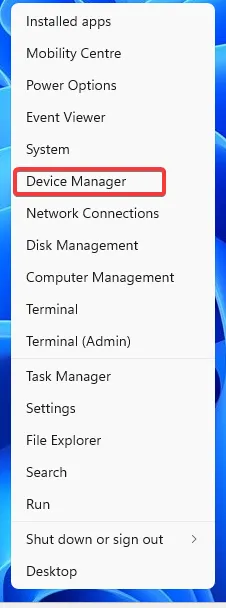
- Localisez vos pilotes de disque, cliquez dessus avec le bouton droit de la souris et sélectionnez Mettre à jour le pilote .
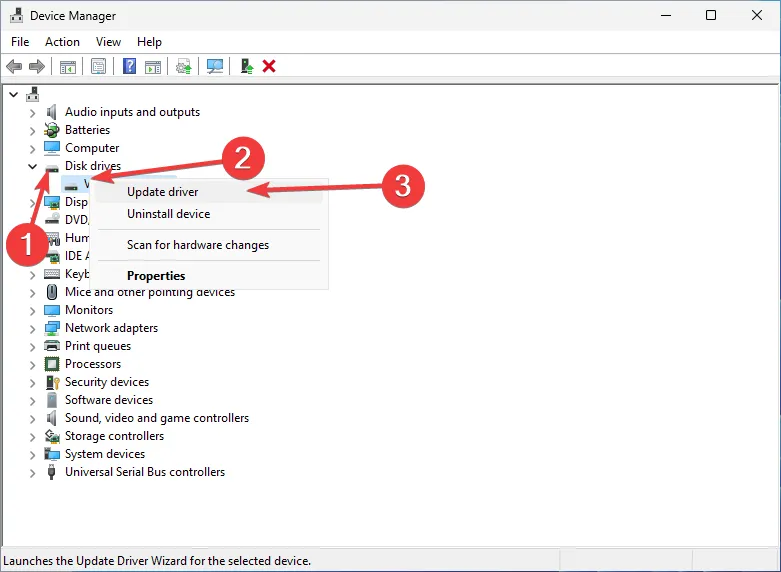
- Choisissez Rechercher automatiquement le logiciel du pilote mis à jour .
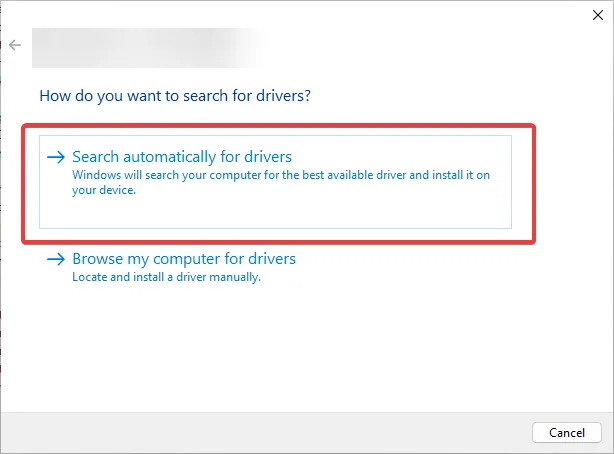
- Faites de même pour tous les pilotes sous l’ option Contrôleurs Universal Serial Bus .
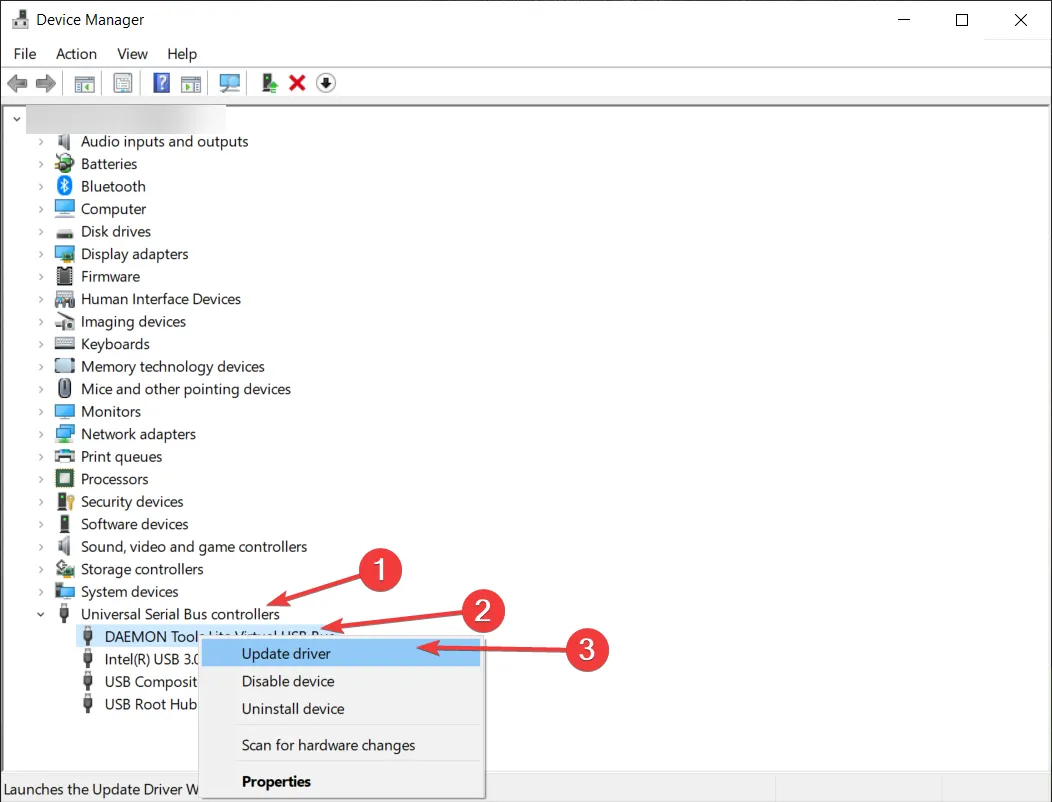
- Redémarrez votre PC pour que les modifications prennent effet.
Vous pouvez également mettre à jour vos pilotes via Windows Update ou manuellement en téléchargeant les pilotes depuis le site Web de votre fabricant. Pour rendre les choses encore plus faciles, vous pouvez utiliser un logiciel de mise à jour automatique des pilotes .
Si vous ne pouvez pas mettre à jour les pilotes défectueux ou trouver un périphérique avec un signe d’exclamation jaune, essayez plutôt de les désinstaller.
2. Exécutez l’utilitaire de résolution des problèmes matériels
- Appuyez sur la touche Windows + R pour ouvrir la boîte de dialogue Exécuter. Tapez la commande suivante et appuyez sur OK :
msdt.exe -id DeviceDiagnostic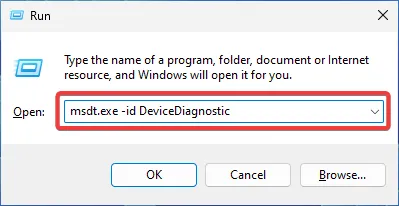
- Cela ouvre l’utilitaire de résolution des problèmes de matériel et de périphériques. Cliquez sur Suivant pour lancer le processus.
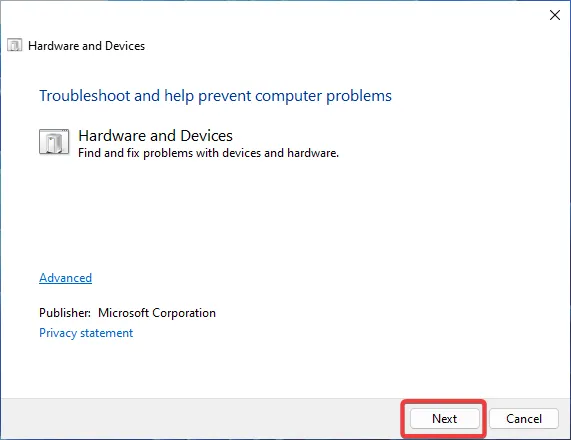
- L’outil lancera une analyse et recommandera un correctif s’il détecte des problèmes.
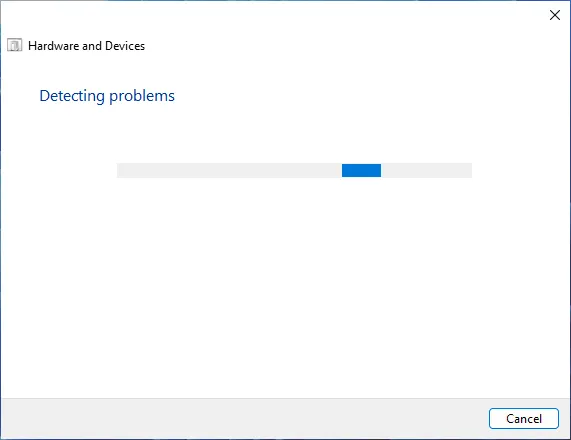
- Redémarrez votre PC.
L’outil de dépannage du matériel et des périphériques Windows est un outil intégré pratique pour vous aider à résoudre les problèmes liés à votre matériel et à vos périphériques, par exemple les périphériques, la connexion réseau, les lecteurs externes, etc.
3. Changez la lettre du lecteur
- Maintenez la touche Windows + X enfoncée pour ouvrir le menu contextuel et choisissez Gestion des disques à partir de celui-ci.

- Cliquez avec le bouton droit sur le disque que vous souhaitez renommer. Choisissez Modifier la lettre de lecteur et les chemins .
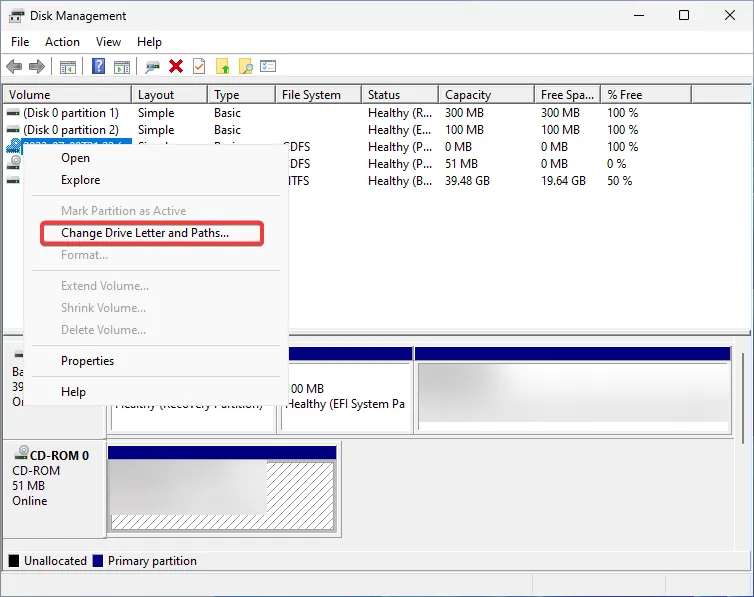
- Cliquez sur Modifier pour ouvrir la fenêtre contextuelle.
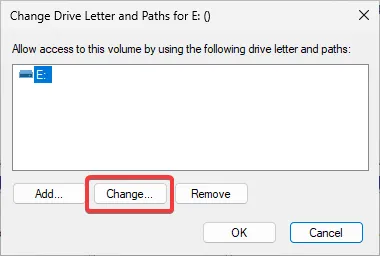
- Choisissez la lettre que vous voulez dans la liste. Cliquez sur OK .
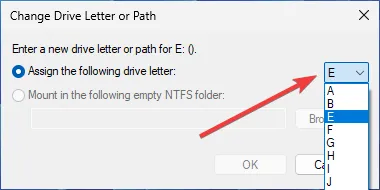
- Validez en cliquant sur OK dans la boîte de dialogue.
Une lettre de lecteur incorrecte peut entraîner une erreur d’E/S. Pour résoudre ce problème, vous pouvez essayer de le modifier.
Gardez à l’esprit que parfois, l’option de le changer ne sera pas disponible. Cela se produit si votre lecteur n’est pas initialisé ou si vous n’êtes pas autorisé à exécuter de telles modifications.
4. Réparer les erreurs de disque
- Appuyez sur la Windows touche et tapez Invite de commandes dans la zone de recherche. Cliquez sur Exécuter en tant qu’administrateur pour l’ouvrir.
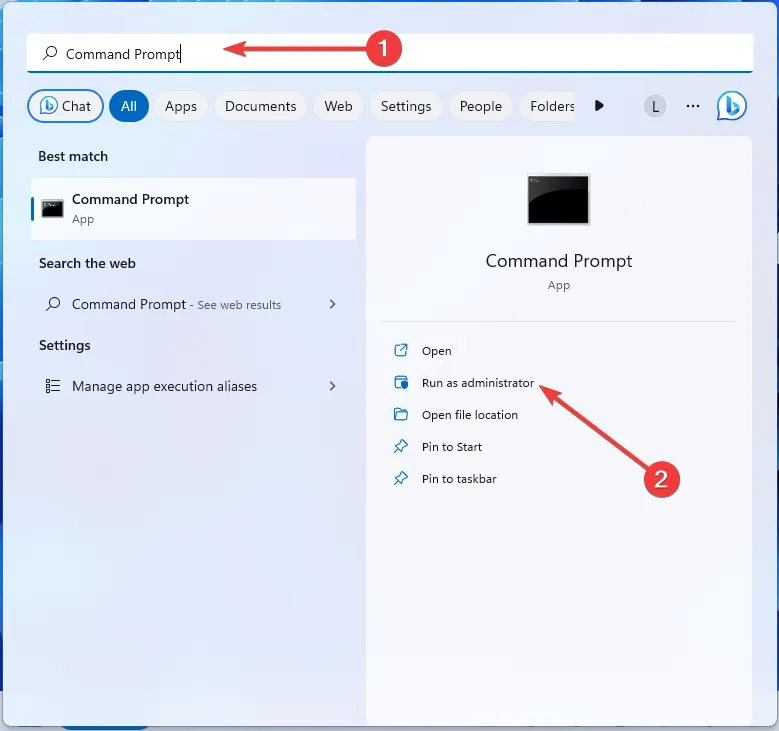
- Confirmez en cliquant sur Oui dans le message UAC.
- Tapez la commande suivante et appuyez sur Enter (ici, E: est la lettre du lecteur, remplacez-la par la lettre de votre appareil concerné) :
chkdsk E: /f /r /x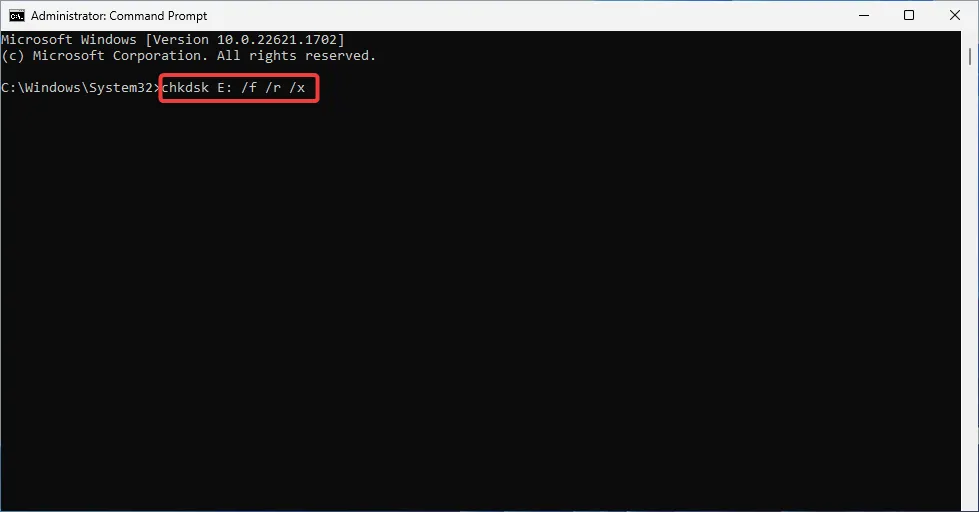
- Redémarrez votre PC.
Le chkdsk (Check Disk) est un outil de vérification des erreurs intégré à Windows pour analyser et résoudre les problèmes avec les périphériques de stockage. Vous pouvez également essayer de l’exécuter dans un démarrage propre.
Si rien d’autre ne fonctionne, vous pouvez toujours formater votre disque dur . Cependant, sachez que si vous choisissez cette option, vous perdrez toutes vos données. Il peut être judicieux d’essayer d’abord un outil de récupération de données pour récupérer les fichiers de l’appareil.
Rencontrer La demande n’a pas pu être exécutée en raison d’une erreur de périphérique d’E / S peut sans aucun doute être frustrant. Mais, comme vous l’avez vu, il est possible de résoudre le problème avec le bon dépannage.
Avez-vous réussi à le faire? Faites-nous savoir dans les commentaires quelle solution a le mieux fonctionné pour vous.



Laisser un commentaire